Samsung Telefona Format Atma – 2023
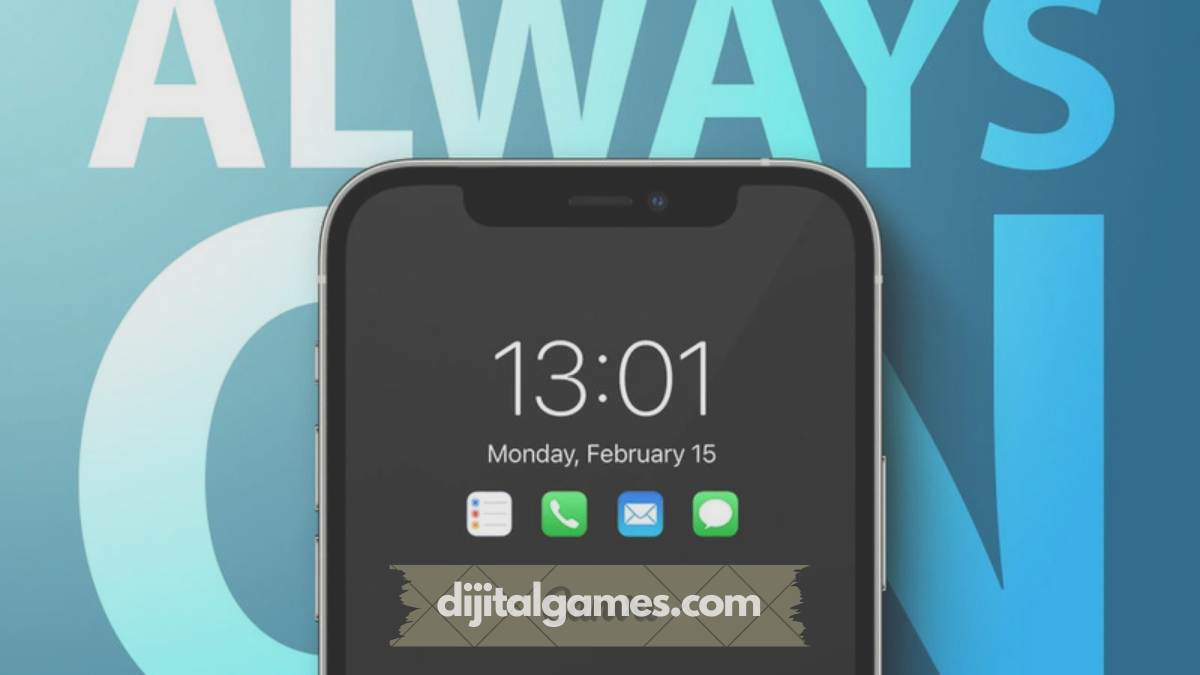
Samsung telefonunuzu sıfırlamak veya formatlamak istemeniz durumunda, bazı durumları düzeltmek, telefonunuzu fabrika ayarlarına geri döndürmek veya kişisel verilerinizi silmek gibi birçok neden olabilir. Bu makalede, Samsung telefonunuza nasıl format atabileceğinizi adım adım açıklayacağız.
Önemli Not: Veri Yedekleme
Telefonunuzu sıfırlamadan veya formatlamadan önce, önemli verilerinizi yedeklemek önemlidir. Fabrika ayarlarına geri dönme veya format atma işlemi, telefonunuzdaki tüm verilerin silinmesine neden olacaktır. Bu nedenle, rehber, fotoğraflar, videolar, mesajlar, uygulama verileri gibi önemli verileri başka bir cihaz veya bulut hizmeti kullanarak yedeklemek önemlidir.
Adım 1: Ayarlar Menüsünü Açma
Telefonunuzun ana ekranından “Ayarlar” uygulamasını bulun ve açın. Ayarlar uygulaması genellikle dişli simgesi ile temsil edilir. Eğer hızlı erişim çubuğunda Ayarlar simgesini göremiyorsanız, uygulama çekmecesinde veya ana ekranda arama yapabilirsiniz.
Adım 2: Ayarlar Menüsünde Geri Dönme
Ayarlar menüsüne girdikten sonra, aşağı doğru kaydırarak “Genel Yönetim” veya “Gelişmiş Ayarlar” gibi bir seçeneği bulun. Farklı telefon modellerinde menü adı değişebilir, ancak genellikle “Ayarlar” menüsünün en altında veya en üstünde yer alır.
Adım 3: Geri Yükleme ve Sıfırlama
“Genel Yönetim” veya “Gelişmiş Ayarlar” seçeneğine girdikten sonra, “Geri Yükleme ve Sıfırlama” veya benzer bir seçeneği bulun ve açın. Bu menü genellikle fabrika ayarlarına sıfırlama gibi seçenekler içerir.
Adım 4: Fabrika Ayarlarına Sıfırlama
“Geri Yükleme ve Sıfırlama” menüsünde, “Fabrika Ayarlarına Sıfırlama” veya “Telefonu Sıfırla” gibi bir seçeneği bulun ve açın. Bu seçenek, telefonunuzu fabrika ayarlarına geri döndürmenizi sağlar.
Adım 5: Sıfırlama Onayı
Fabrika ayarlarına sıfırlama işlemini başlatmak için telefonunuz tarafından bir onay istenecektir. Bu onay genellikle telefonunuzdaki tüm verilerin silineceğini ve telefonun orijinal durumuna döneceğini belirtir. Devam etmek için “Evet”, “Onayla” veya benzer bir seçeneği seçin.
Adım 6: Format Atma İşlemi
Onay verdikten sonra, telefonunuz format atma işlemini başlatacaktır. Bu işlem birkaç dakika sürebilir ve telefonunuzun modeline ve belleğinin büyüklüğüne bağlı olarak değişebilir. Telefon format atma işlemini tamamladıktan sonra yeniden başlayacak ve fabrika ayarlarına dönecektir.
Sonuç
Samsung telefonunuza format atmak veya fabrika ayarlarına geri dönmek istediğinizde, yukarıdaki adımları takip ederek bu işlemi gerçekleştirebilirsiniz. Ancak, unutmayın ki format atma işlemi telefonunuzdaki tüm verileri silecektir, bu nedenle önemli verilerinizi yedeklemeyi unutmayın. Ayrıca, telefonunuzun menüsünde adları ve düzenleri değişebilecek farklı seçenekler bulunabilir, bu nedenle telefonunuzun kullanım kılavuzunu veya üreticinin resmi web sitesini kontrol etmek de faydalı olabilir.


